Win10怎麼關閉電腦的即時防護功能?我們在使用電腦的時候常常會收到電腦的一些安全提示,有的時候一些正版的軟體也會被電腦的即時防護功能關閉甚至刪除。那我們要怎麼關閉電腦的即時防護功能呢?下面小編就帶大家一起看一下吧!
1、右鍵點選此電腦,點選開啟「屬性」。

2、隨後進入點擊左側工作列中的「進階系統設定」。
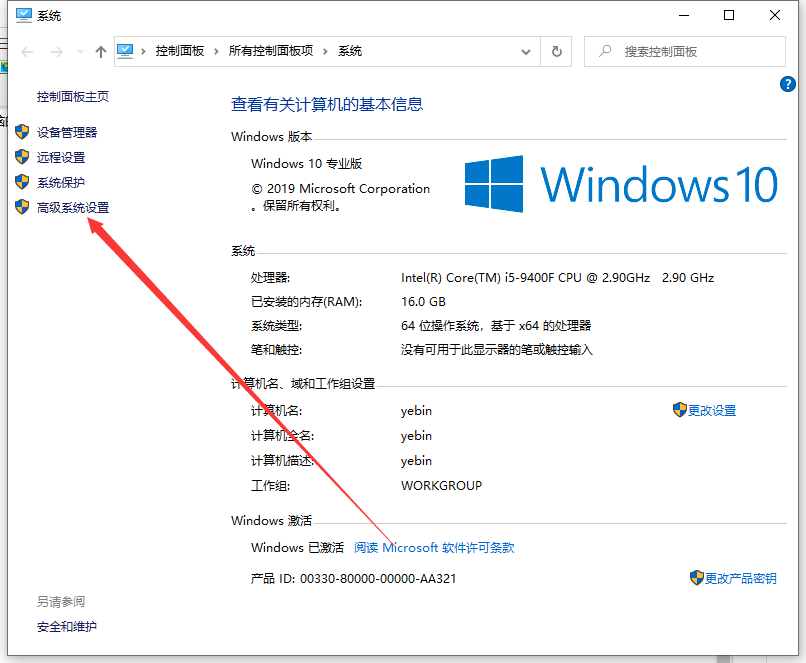
3、接著點選任務標籤中的「系統保護」。

4、進入系統保護後點選下方的「設定」。

5、在視窗中點選「停用系統保護」隨後點選確定即可。

以上就是win10關閉即時保護的步驟教學啦,希望能幫助大家。
以上是win10關閉即時防護的步驟教程的詳細內容。更多資訊請關注PHP中文網其他相關文章!




